Как подключить симку йота к Андроид?
Все способы активировать сим-карту Yota на любом устройстве
Для sim-карты Yota требуется регистрация, путем ее установки в устройство – планшет, модем или телефон. В этой статье вы узнаете способы, как активировать сим-карту на планшете, через компьютер, смартфон на Android или IPhone.
Для чего нужно регистрировать сим-карту Yota
Для полноценного функционирования в сети оператора Yota требуется регистрация приобретенной sim-карты в ней, эта процедура называется активацией. Без нее нет возможности совершать звонки и иметь выход в интернет.
Кроме того, тарифные опции и его условия можно выбрать только по завершению регистрации сим.
Регистрация sim-карты в автоматическом режиме
Обычно после приобретения sim-карты и зачисления денежных средств на баланс, можно начинать пользоваться новой картой. Для этого следует установить ее в специальный слот и дождаться регистрации сим в сети оператора Yota.

Зачастую регистрация сим-карты проходит в автоматическом режиме.
Через несколько секунд на дисплее отображается название оператора и индикатор сети, после чего можно пользоваться услугами связи. Для управления подключенными услугами можно скачать мобильное приложение, которое позволит управлять услугами, просматривать баланс с экрана своего устройства.
Активация sim Yota на планшете
Чтобы зарегистрировать sim-карту Yota на своем планшете, нужно установить ее в слот для sim и ожидать регистрации в сети оператора. После того, как устройство покажет индикатор покрытия, можно выходить в сеть и пользоваться услугами сети.
При отсутствии подключения устройства к сети интернет, следует включить мобильные данные и проверить наличие точки APN в разделе: Настройки – Мобильная Связь – Точки APN – имя «Yota» – в разделе APN должно быть прописано: internet.yota. Прочие данные вписывать не требуется, в разделе тип APN выбрать значение default (по умолчанию).
Как подключить сим-карту через компьютер
Чтобы активировать sim-карту Yota, которая используется в модеме или роутере, через компьютер, необходимо установить sim в модем и подключить к ПК.
После завершения установки драйверов модема или роутера, открыть установленную программу и дождаться регистрации сим в сети Yota. Далее нужно соединиться с сетью интернет и загрузить любой сайт, в результате будет выполнена переадресация на форму регистрации Yota.
По завершению процесса регистрации, система присвоит вам логин и пароль, которые можно вводить для доступа в личный кабинет и управления услугами.
Способ регистрации sim-карты Yota на смартфоне Android и выход в сеть
При приобретении sim-карты Yota для использования в телефоне, рекомендуется установить ее в смартфон и ожидать регистрации в сети, при завершении которой на дисплее смартфона возникнет название сети и индикатор сигнала.В результате чего, при совершении первого звонка или выхода в сеть карта будет активирована в автоматическом режиме.
Если беспроводная сеть недоступна, можно проверить, включена ли передача мобильных данных в смартфоне и произвести проверку точки доступа оператора: «internet.yota».
Способы проверить, активировалась ли sim-карта Yota?
- На телефоне/планшете. Чтобы проверить регистрацию карты можно воспользоваться услугами оператора: совершить звонок, проверить баланс или выйти в интернет. Если на устройстве не отображается индикатор сети и нет доступа к услугам связи, следует повторить процедуру активации, либо проверить работоспособность устройства;
- На компьютере. Для проверки регистрации карты в сети оператора можно выйти в сеть интернет и проверить статус услуг связи в личном кабинете – с помощью полученных логина и пароля при регистрации. Если подключение отсутствует, либо нет доступа к личному кабинету, рекомендуется обратиться в отдел обслуживания оператора.
Вопросы пользователей
Можно ли активировать сим в отделении оператора
Активация сим-карты Yota возможна в отделе обслуживания оператора – вы можете попросить сотрудника отдела произвести стартовые настройки и проверить работоспособность услуг оператора.
Если к услугам связи нет доступа, наиболее распространенными вариантами являются: брак SIM или нерабочее устройство. Для проверки можно поставить карту в другой аппарат и при отсутствии сети обратиться к сотрудникам Yota для выдачи новой сим.
Как активировать сим карту Yota на IPhone
Регистрация новой sim-карты Yota для IPhone аналогична другим устройствам – нужно поставить карту в специальный слот и дождаться появления статуса индикатора покрытия. После чего включить передачу данных и проверить доступность голосовых услуг.
При отсутствии доступа в сеть интернет нужно настроить точку доступа через меню Настройки – Сотовые данные – APN: «internet.yota», проверить, включены ли мобильные данные и перезагрузить устройство.
При приобретении нового IPhone сначала потребуется активировать сам аппарат посредством беспроводной сети Wi-Fi, далее произвести регистрацию сим оператора.
Можно ли активировать сим Yota на планшете с Windows
Ряд планшетов работают под управлением Windows, при работе с данной ОС также потребуется активация. Чтобы начать работу, устанавливаем приобретенную сим в специальный разъем, включаем передачу данных и ждем появления сети.
После регистрации карты, нужно открыть любую интернет-страницу, проверить работоспособность Интернет-соединения. Если мобильные данные недоступны, потребуется указать точку доступа в настройка планшета на Windows через меню Настройки – Точки доступа – Добавить – вписываем: «internet.yota». После чего нужно перезагрузить планшет, подождать 1-2 минуты и выйти в сеть, после чего оператор автоматически перенаправит пользователя на форму регистрации, по завершению которой будут присвоен логин и пароль для входа в личный кабинет.
Так как мобильный кабинет существует только для устройств под управлением Android и Ios, то для управления услугами и тарифным планом можно воспользоваться личным кабинетом на сайте Yota, которые будут доступны по завершению регистрации в нем.
gsmwiki.ru
Настройка сим карты Yota
 После приобретения сим карты мобильного оператора Yota практически у каждого абонента возникает один и тот же вопрос: как настроить сим карту yota на телефоне?
После приобретения сим карты мобильного оператора Yota практически у каждого абонента возникает один и тот же вопрос: как настроить сим карту yota на телефоне?
Настройка сим карты yota
В подавляющем большинстве случаев настройка сим карты yota происходит автоматически. Это значит, что для того, чтобы начать пользоваться услугами оператора, нужно установить симку в слот и перезагрузить устройство. После включения на экране вы увидите название выбранного вами оператора мобильной связи. Итак, после распознания сим карты, надо запустить фирменное приложение yota, которое как раз-таки и отвечает за активацию. Здесь вы можете выбрать подходящий тариф следующим образом:
- в появившемся после запуска приложения окне нужно выбрать пункт «Выберите условия подключения», после этого появятся вариации тарифов;
- из появившихся вариантов необходимо выбрать наиболее привлекательный для вас.
Теперь вы знаете как настроить симкарту yota. После осуществления настройки сразу же встаёт вопрос о том, как настроить интернет yota на телефоне. Ниже рассмотрим этот вопрос.
Настройка интернет yota на телефоне
 Настройки мобильного интернета yota в основном совершаются автоматически. Бывают случаи, когда этого не происходит. В таких ситуациях можно ввести настройки самостоятельно. Для этого вам всего лишь нужно верно указать точку доступа, так как остальные поля заполнения не требуют. Современные смартфоны имеют различное программное обеспечение, поэтому такой процесс настройки для разных устройств будет отличаться. Рассмотрим способы yota настройки интернета в телефоне для самых популярных на сегодня ОС, таких как:
Настройки мобильного интернета yota в основном совершаются автоматически. Бывают случаи, когда этого не происходит. В таких ситуациях можно ввести настройки самостоятельно. Для этого вам всего лишь нужно верно указать точку доступа, так как остальные поля заполнения не требуют. Современные смартфоны имеют различное программное обеспечение, поэтому такой процесс настройки для разных устройств будет отличаться. Рассмотрим способы yota настройки интернета в телефоне для самых популярных на сегодня ОС, таких как:
- Android;
- Windows Phone;
- iOS.
Настройки для Android
Чтобы прописать точку доступа для данной операционной системы необходимо выполнить поочерёдно следующие действия:
- зайти в настройки своего гаджета;
- выбрать пункт «Ещё», затем «Мобильная сеть»;
- теперь нужно в разделе «точки доступа» создать новую запись, задав имя Yota, а в строке APN вбить: internet.yota.
Проделав всё вше перечисленное можно считать, что процесс настройки интернета на вашем устройстве закончен, так как остальные поля должны остаться неизменными.
Настройки yota для Windows Phone
 Чтобы самостоятельно прописать настройки для интернета yota в данном случае необходимо:
Чтобы самостоятельно прописать настройки для интернета yota в данном случае необходимо:
- из настроек гаджета перейти в «Точки доступа»;
- кликнуть на значок «+», тем самым создать новую запись;
- теперь нужно задать имя для точки и прописать в строке с адресом: internet.yota;
- нажать «сохранить».
Сохранив новую запись, необходимо опять её выбрать и подождать появления статуса «Активна». Теперь можно считать, что настройка yota на телефоне полностью завершена. Другие поля также не требуют заполнения.
Настройки для iOS
Чтобы настроить мобильный телефон на данной ОС, нужно следовать алгоритму:
- в настройках мобильного телефона нужно выбрать «Сотовая связь»;
- далее зайти в «Сотовые данные»;
- в строке с адресом прописать: internet.yota.
Таким образом вы самостоятельно можете создать точки доступа в своём мобильном устройстве и начать пользоваться интернетом Yota.
telecomspec.ru
Yota как активировать сим карту на планшете, телефоне и в Windows, видео-инструкция
Для того, чтобы воспользоваться услугами сотовой связи и интернета, необходимо приобрести sim-карту Yota и активировать ее. Сим-карта Йота – это использование голосовой связи, интернета в любой точке, где присутствует покрытие сети. Сим-карты выпускаются всех широко используемых типоразмеров – mini, micro и nano. Определить необходимый тип сим-карты вы сможете по техническим характеристикам устройства или обратившись к консультанту салона сотовой связи. Использование сим-карты Йота возможно в сотовых телефонах и смартфонах, планшетах, а также модемах.
Пошаговая инструкция подключения и активации SIM-карты оператора Yota
Новый оператор Yota уже успел приобрести своих поклонников благодаря удобству программы тарифов и способов оплаты. Для некоторых клиентов будет непривычным то, что будут выпускаться несколько видов сим-карты Йота. При помощи консультанта салона-магазина, где вы будете приобретать карту, или самостоятельно с помощью инструкции, содержащейся в буклете, подключите и активируйте новую карту.
- Вставьте карту в устройство
Купив сим-карту Йота, вставьте ее в соответствующий разъем вашего гаджета (перед приобретением желательно уточнить какой тип карт используется для вашего устройства). После установки карты включите гаджет.
После загрузки устройства, если это не было сделано ранее, в настройках необходимо включить передачу данных, после чего в автоматическом режиме произойдет авторизация сети (на экране гаджета высветится название оператора) и будут высланы настройки.
- Запустите приложение Yota
Для дальнейшей операции требуется запустить ранее установленное приложение Yota.
- Выберите подходящий тариф
В приложении вам нужно выбрать параметры скорости доступа, на основании которых формируется тариф.
После выбора тарифного плана настройки приходят автоматически для MMS, которые соответствуют вашему устройству.
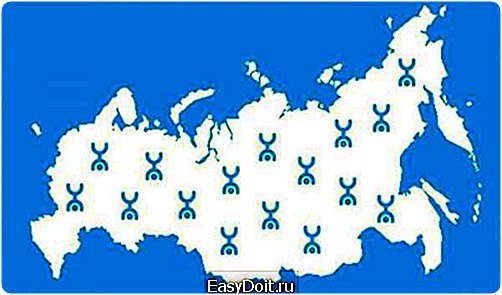
Если по каким-либо причинам авторизация не произошла и настройки в автоматическом режиме не пришли, то потребуется попытка самостоятельно создать точку доступа APN. Сим-карты нового оператора имеют отличительную особенность от других: для каждого устройства (телефона, модема, планшета) приобретается отдельная определенная карта, предназначенная только для одного гаджета.
На телефоне оснащенной операционной системой Android требуется зайти «Настройки», далее «Еще», после выбираем «Мобильные сети», затем «Точки доступа APN» и «Создать/изменить точку доступа». В поле «Имя» требуется прописать «Yota», поле «APN-адрес» – internet.yota. После сохранения измененных настроек должна произойти авторизация сети, о чем сообщит появившееся название оператора в верхней части экрана.
Для Android под управлением мобильной версии Windows XP SP3 требуется зайти: «Настройки – Точка доступа – Добавить точку доступа». На поле «APN-адрес» прописывается «internet.yota». Сохранив настройки, требуется подождать некоторое время, необходимое для авторизации сети. После успешной авторизации на экране появится название сети сотового оператора (появится уровень сигнала сети, так называемая антенна).
На планшете
Когда вы планируете использовать Йота для передачи данных – серфинг в интернете, просмотр видео и т.д. – то в качестве устройства для перечисленных действий, удобнее будет использовать планшет. На этих гаджетах под управлением операционных систем Android и Windows Phone операции по самостоятельной настройке точки доступа происходят аналогично действиям для телефонов. Не забудьте установить приложение Yota для настройки подходящего для вас баланса между скоростью доступа и стоимостью.
На устройствах с операционной системой iOS
В случае, если вы предпочитаете пользоваться гаджетами от компании Apple и используете операционную систему Mac OS, настройка происходит аналогично с уже представленными. Установив карточку в устройство, включите его: после включения, должна произойти автоматическая авторизация сотовой сети. Если же этого не произошло, то требуется зайти: меню «Настройки», там выбрать «Сотовая связь», далее «Сотовые данные». Во вкладке APN прописываете для поля APN – internet.yota. Остальные поля не заполняются. С сохраненными настройками авторизация становится активной.
На компьютере
Для того чтобы активировать на компьютере сим-карту, используемую в модеме, требуется подключить модем к USB-порту. Операционная система Linux автоматически определит устройство и установит для него более подходящие драйвера (они сохранены на самом гаджете, установочный диск не требуется). После этого произойдет автоматическая регистрация в сети. По окончанию установки оборудования, требуется с помощью любого из браузеров зайти на произвольный сайт, что автоматически приведет к перенаправлению на сайт сервисную страницу создания учетной записи Yota.
После несложной с подсказками регистрации профиля на сайте вы получите доступ к личному кабинету, где можно менять свои логин, пароль, устанавливать настройки для тарифных планов: выбирать более подходящую скорость работы в сети интернет. Еще одним преимуществом данного способа является возможность изменять условия подключения в любой момент. Использование роутеров позволит сделать подключение сразу нескольких пользователей.

Как обратиться в службу техподдержки мобильного оператора Йота
В случае, когда автоматическая регистрация в сети не произошла, а указанные выше приемы не принесли ожидаемого эффекта, следует обратиться к службе технической поддержки. Для связи со специалистами существует несколько способов:
- Позвонить на горячую линию по телефону 8-800-550-00-07 (для абонентов звонок бесплатный).
- Задать свой вопрос в онлайн-чате на официальном сайте оператора.
- Лично посетить офис оператора (либо партнера). Адрес ближайшего отделения вы сможете посмотреть на карте, размещенной на официальном сайте. При личном посещении требуется взять с собой сим-карту и паспорт.
Видео
Подробная видеоинструкция поможет рекомендациями, как активировать сим карту йота на телефоне ОС Android, где поэтапно подробно рассказано о каждом шаге, который должен выполнить клиент, после приобретения карты нового оператора. После ознакомительной инструкции для разных видов подключения в автоматическом режиме или вручную, вы легко сможете активировать сим-карту Йота, приобретенную для определенного вида гаджетов. При возникновении дополнительных вопросов, сотрудники официального сайта, ответят на все ваши вопросы.
Активация симки Йота и как настроить интернет на смартфоне
sovets24.ru
Как настроить точки доступа симкарты Yota
Для того чтобы начать работать с услугами связи от оператора Yota, необходимо активировать SIM-карту, приобретённую в офисе или полученную у курьера. Более подробно где и как купить симку Йота мы уже рассказывали в нашей статье ранее. Также, на сайте рассматривался вопрос, как восстановить симку Йота. Процесс активации предельно простой, но в некоторых случаях абонентам понадобится ввести настройки точки доступа. Ничего сложного в этом нет – справиться с настройками своих устройств сможет каждый абонент. Рассмотрим процедуры активации и настройки более подробно.
Подключение симки к телефону
Для того чтобы подключить СИМ-карту Yota к телефону, необходимо просто установить её в свободный слот, после чего включить или перезапустить устройство. После запуска мы сможем наблюдать на экране название оператора. Это означает, что SIM-карта установлена правильно, а телефон успешно зарегистрировался в сети Yota.
Приступаем к процессу активации и настройки. В большинстве случаев активация и настройка происходят в автоматическом режиме – все современные смартфоны умеют настраиваться самостоятельно. Но если что-то пошло не так, то нам нужно будет ввести ручные настройки. Всё что нам нужно – указать точку доступа, пройдя в соответствующий пункт меню телефона. Но так как современные телефоны работают на разных операционных системах, то процесс настройки будет немного отличаться.
Активация симки на IOS
Как происходит активация СИМ-карты Yota в смартфонах Apple iPhone? Активация здесь автоматическая – нужно лишь установить SIM-карту в устройство и включить передачу данных. Спустя несколько секунд на экране смартфона появится наименование оператора. Это и есть сигнал об успешной регистрации и активации. После этого мы можем приступать к пользованию услугами связи. Если же мы используем планшетный ПК Apple iPad, то процесс регистрации будет другим – устанавливаем SIM-карту, включаем передачу данных, дожидаемся установления связи с сетью, заходим на первый попавшийся сайт и приступаем к регистрации своего профиля (сработает автоматическая переадресация на официальный сайт оператора Yota).
После регистрации профиля нам станет доступен настоящий безлимитный интернет. Процесс подключения услуг передачи данных может оказаться неудачным – это означает, что нам нужно ввести ручные настройки точки доступа. Для того нужно удостовериться в активности передачи данных, пройдя в раздел меню «Сотовые данные». После этого вводим точку доступа – в iOS 6 этот пункт находится в разделе «Сотовая сеть» передачи данных, в iOS 7+/8 – в разделе «Сотовые данные». Имя точки доступа – internet.yota, остальные поля оставляем пустыми.
Как только мы укажем точку доступа, смартфон нужно перезагрузить, чтобы настройки смогли вступить в силу. После этого пробуем выйти в интернет – всё должно заработать без дополнительных усилий.
Активируем на OS Android
Для того чтобы активировать симку Yota на устройстве с Android, нужно установить в него SIM-карту и дождаться результатов автоматической активации. Смартфоны активируются самостоятельно, а на планшетах нужно пройти регистрацию профиля на сайте оператора – по аналогии с планшетами на iOS, модемами и роутерами.
Если вдруг смартфон или планшет на Android отказываются соединяться с сетью, приступаем к вводу ручных настроек. Для этого проходим в раздел Мобильная сеть – Точки доступа (APN) и создаём там точку доступа с именем Yota (название может быть любым) и APN internet.yota. После этого перезагружаем устройство и наслаждаемся безлимитным доступом в интернет (или приступаем к регистрации профиля).
Активация СИМ-карты на Windows Phone
Как настроить СИМ-карту Yota на устройстве с Windows Phone? Для этого переходим в раздел меню «Точки доступа» и прописываем APN internet.yota. Далее нам нужно дождаться активного статуса созданной точки доступа и отправить устройство на перезагрузку – после этого SIM-карта активируется и устройство сможет выйти в интернет.
Регистрируем SIM-карту через интернет
Регистрация SIM-карты Yota через интернет производится путём регистрации профиля пользователя на официальном сайте оператора. Устанавливаем SIM-карту в модем или роутер, активируем передачу данных, после чего заходим на любой сайт – в этот момент сработает автоматическая переадресация, которая перенаправит нас на страницу регистрации профиля. Пользуясь подсказками системы, мы сможем быстро зарегистрировать профиль, указывая запрашиваемые данные. После регистрации профиль станет полностью активным – можно приступать к пользованию услугами связи от Yota.
При возникновении каких-либо вопросов и проблем по поводу активации SIM-карт и настройки устройств, вы можете связаться со службой поддержки Yota по телефону 8-800-550-00-07. Звонки в службу поддержки осуществляются бесплатно.
tarifkin.ru
